無線LAN(Wi-Fi)が繋がらない原因は?チェックすべき項目と対処方法を紹介

「急に無線LAN(Wi-Fi)が繋がらなくなった」「無線LAN(Wi-Fi)に繋がっているのに、インターネットに接続できない」という経験をしたことがある方も多いのではないでしょうか。無線LAN(Wi-Fi)が繋がらないと業務が滞ってしまうため、早めの対処が必要です。本記事では、無線LAN(Wi-Fi)が繋がらない原因や対処方法などをご紹介します。
無線LAN(Wi-Fi)が繋がらない主な原因は?
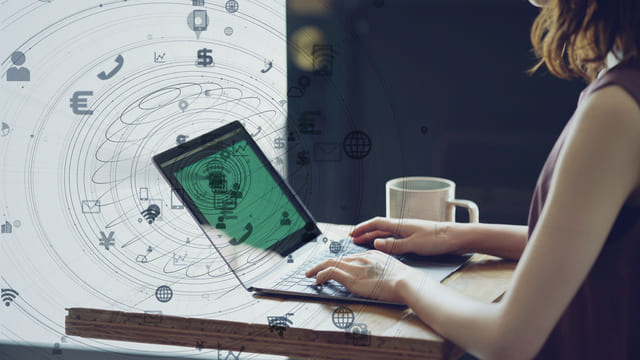
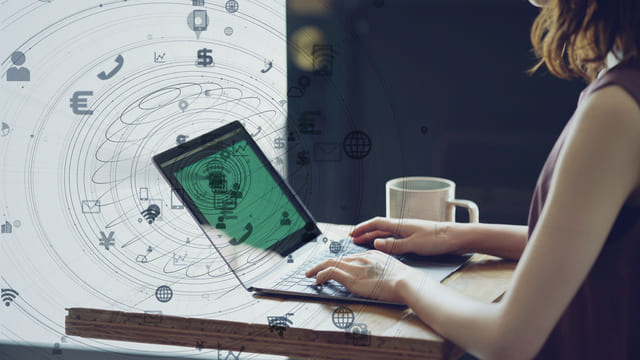
無線LAN(Wi-Fi)が繋がらない原因は複数考えられます。ここではよくある原因についてご紹介します。
ネットワークの問題
ルーターなどネットワークの問題で繋がらないケースです。端末のネットワーク設定に齟齬が生じていると、繋がらなくなる可能性があります。
デバイスの問題
パソコンやスマホなどデバイス側に問題があるケースです。Wi-Fi設定が上手くいっていなかった、デバイスが故障している、Wi-Fi接続がオフになっているなどが考えられます。
またルーターやモデムなどと合わせて、無線LAN(Wi-Fi)に関わる機器の電源アダプターやケーブルがきちんと差さっているかどうか確認しましょう。ケーブル類がしっかり差さっていないために接続できていないというケースも多くあるとされています。
インターネット回線
インターネット回線に問題があるケースです。有線で繋がっているパソコンなどのデバイスがあれば、インターネットに繋がるかどうか確認してみましょう。有線でもインターネットに繋がらない場合は、インターネット回線に問題があると考えられます。
有線では繋がるのに、無線LAN(Wi-Fi)だけ繋がらない場合は、無線LAN(Wi-Fi)関連の機器が原因の可能性が高いです。
利用料金の滞納による利用停止
回線事業者やプロバイダー料金が未払いになっていた場合、利用停止の措置がとられます。うっかり支払いを忘れてないか確認します。
無線LANに繋がらない時の対処方法
ここでは無線LAN(Wi-Fi)に繋がらない時の対処方法をご紹介します。
障害情報を確認する
インターネット回線の障害が出ていないか確認しましょう。有線で繋がらない場合は、インターネット回線自体に影響が出ている可能性が高いです。インターネットで調べられない場合は、回線事業者に電話連絡することをおすすめします。
また回線事業者やプロバイダーはメンテナンスを行うことがあります。その時間帯はインターネットに繋がりません。緊急でメンテナンスがお紺われているケースもありますので、確認してみましょう。
ネットワーク設定の「Wi-Fi」がオンになっているか確認
パソコンやスマホなどのWi-Fi機能がオンになっているかどうかを確認しましょう。オンになっていた場合でも、一度オフにした後もう一度オンにすると繋がる場合があります。
再起動する
パソコンやスマホなどのデバイスを再起動するだけで繋がる場合があります。デバイスの電源を一度切ってからオンにしてみましょう。
配線を確認
電源アダプター、電源ケーブル、LANケーブルが抜けていないか確認しましょう。また見た目には問題なくても、経年劣化によって接続できていない可能性があります。古いものであれば取り替えることも考えましょう、特にLANケーブルは取り替えられる部分ですので、他に原因が見つからなければ試してみることをおすすめします。
機器のランプを確認
機器のランプの状態を確認することで、その機器がどんな状態にあるかが分かります。たとえば、モデムを再起動後に、「onlineランプ」が緑色に点灯しているかどうか確認しましょう。モデムによっては「Internet・cable」などと表示されているケースもあります。
「onlineランプ」が点滅していたり、消灯したままだった場合、モデムに問題がある可能性があります。その場合は事業者に連絡しましょう。
モデムやWi-Fiルーターを再起動
Wi-Fiルーターとモデムに問題がある場合は、再起動で問題が解決することもあるため試してみましょう。
①モデムの電源を切り、再度入れ直します。
②そのまま1~2分ほど待ちます。
③Wi-Fiルーターの電源をオフにします。電源ボタンがない場合は電源ケーブルをコンセントから抜きましょう。
④1〜2分ほど待ってからWi-Fiルーターの電源をオンにします。電源ボタンがない場合はコンセントの電源ケーブルに差しましょう。接続が安定して繋がるまで数分かかる場合があるのでしばらく待ちます。そしてパソコン、スマホがWi-Fiに接続できるか確認します。
Wi-Fiに繋がっているのにインターネットに繋がらない原因
Wi-Fiのマークが出ているのにインターネットに繋がらないケースもあります。その場合は、以下が原因の可能性があります。
Wi-Fiルーター・端末の不具合
Wi-Fiルーターの不具合で繋がらないケースもあります。ルーターは通常、正常に作動しているならすべて緑色のランプが点灯しているものが多いです。
しかしインターネットに繋がっていない場合は「INTERNET」ランプが赤く点灯しています。この場合はルーター自体がネットに接続できていないため確認が必要です。再起動しても、ランプが赤く点灯したままであれば、設定を確認しましょう。それでも使用できないならば回線事業者のサポートに連絡する必要があります。
ランプの状態は、メーカーによって若干違いがあります。そのため、取扱説明書で確認することも大切です。
Wi-Fiルーターの設定・認証ミス
Wi-Fiルーターの設定や認証ミスによって、繋がらないケースです。この場合は設定をやり直す必要があります。
回線事業者・プロバイダー業者側の障害
回線事業者がプロバイダー側の障害によって繋がらないケースもあります。こうした場合は障害情報がホームページなどに記載されていますので、確認してみましょう。
WANポートやLANポートの不具合
WANポートやLANポートの接続が上手くいかずに繋がらないケースも考えられます。本体に問題がある場合は、修理や交換を検討する必要があるでしょう。
Wi-Fiに繋がっているのにインターネットに繋がらない時の対処方法
ここではWi-Fiに繋がっているのにインターネット繋がらない時の対処方法についてご紹介します。
Wi-Fiルーター・端末の再起動
Wi-Fiルーターやスマホ、パソコンなどの再起動を試してみます。再起動するだけでも直すケースがあります。
インターネット接続設定(PPPoE)を確認する
インターネットの接続設定を確認し、問題があれば再度設定を行います。インターネットに接続をするためには、ルーターの「PPPoE」と呼ばれるインターネット接続設定を済ませる必要があります。正常に接続できなければ、接続設定を確認してみましょう。
また新しく購入したWi-Fiルーターを使う場合は、初期設定が必要です。買い替え後に繋がらなくなった場合は、初期設定が上手くいっていない可能性があります。取扱説明書などを確認してみましょう。
Wi-Fiルーターの接続先を変更する
Wi-Fiルーターの接続設定を変更してみましょう。最近のWi-Fiルーターは5GHzと2.4GHzの2つの周波数帯が搭載されているケースが多いです。ルーター本体に、5GHzと2.4GHzの2つのランプが並んでいるかどうか確認しましょう。この場合、ルーターから2つの電波が飛んでいることになります。
2.4GHzは5GHzよりも電波が遠くまで届きます。さらに、2.4GHz帯は対応機器が多いため、一度に多くの機器と接続することができます。また障害物に強いため、壁があっても電波が途切れにくいとされています。このため、ルーターから遠い場所で接続する際には、2.4GHzの方が適しているでしょう。
5GHz帯は屋内では基本的にWi-Fiのみにしか用いられないため、安定した通信ができるのが特徴です。特に大容量のデータのやり取りを行う場合に5GHzを使えば、他の回線の干渉を受けずに安定した通信ができるのでおすすめです。
このように2.4GHzと5GHzでは得意とする分野が異なります。いつも使用している周波数が、2.4GHzであれば、5Hzに変更することで繋がる可能性があります。一度接続先を変更して繋がるかどうか試してみましょう。
セキュリティ・ファイアウォールを一時的に無効化する
パソコンのセキュリティソフトやファイアウォールが影響し、正しく接続できていない可能性があります。その場合は。セキュリティソフトのファイアウォールをいったん無効化しましょう。
①パソコンを起動し、使用しているセキュリティソフトを確認しましょう。多くはパソコンのデスクトップ画面の右下にある「タスクトレイ」部分にセキュリティソフトのアイコンが表示されます。
②セキュリティソフトのファイアウォールを無効化します。
ただし、ファイアウォールを無効化するとウイルスに感染する危険性があります。必ず確認を取ってから行いましょう。
よく不調を起こす場合は買い替えがおすすめ
Wi-Fiルーターやモデムなどの不調で何度も繋がらなくなる場合は、買い替えをおすすめします。またケーブル類も経年劣化によって傷んでいる可能性があります。使用期間が長いようであれば、一度問題ないかメンテナンスをすることをおすすめします。
無線LAN(Wi-Fi)が繋がらない原因はさまざま
無線LAN(Wi-Fi)に繋がらない原因にはさまざまなものが考えられます。まずは、どこに原因があるのか突き止めることが大切です。ルーターやモデムなどの再起動など、簡単な対処方法で直る場合もあれば、モデム本体が故障しており交換になる可能性もあります。もし原因が突き止められなかった場合は、回線事業者などに早めに連絡することをおすすめします。




















